
kak nastroit gps treker dlya kontrolya peremescheniy 1
GPS-трекеры стали неотъемлемой частью современной жизни, предлагая простой и эффективный способ контроля местоположения различных объектов, будь то автомобиль, ценный груз или даже домашний питомец. Эти компактные устройства позволяют осуществлять отслеживание транспорта в реальном времени, фиксировать историю маршрутов, получать уведомления о перемещениях и многое другое. Однако для того, чтобы GPS-трекер работал корректно и выполнял все свои функции, необходима правильная настройка GPS-трекера. Процесс может показаться сложным на первый взгляд, особенно для тех, кто сталкивается с этим впервые. От выбора и подготовки SIM-карты для трекера до конфигурирования устройства через SMS-команды или специализированные платформы – каждый шаг имеет значение для обеспечения точности позиционирования и стабильности передачи данных GPS. В этой статье мы подробно рассмотрим, как настроить GPS-трекер для контроля перемещений. Мы предоставим пошаговую инструкцию, охватывающую все этапы: от подготовки к установке трекера до проверки его работоспособности и подключения к серверу мониторинга. Вы узнаете о различных методах настройки, особенностях автономной работы трекера, а также получите ценные советы по оптимизации его работы, чтобы ваше устройство максимально эффективно выполняло свои задачи по мониторингу передвижений.
1. Подготовка к настройке GPS-трекера: что нужно знать и иметь
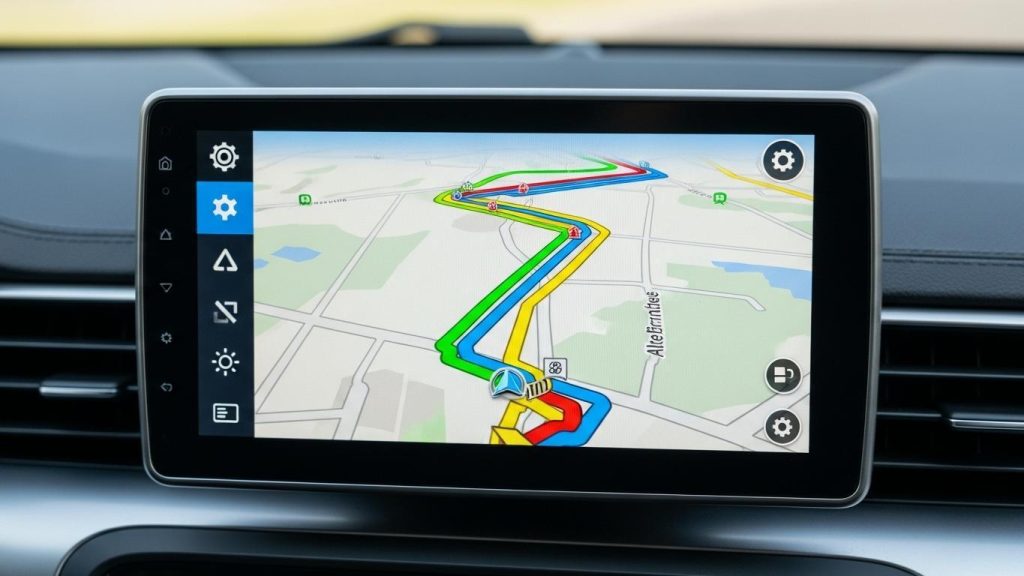
Прежде чем приступить к настройке, убедитесь, что у вас есть все необходимое.
1.1. Выбор и подготовка SIM-карты для трекера
SIM-карта – это «сердце» любого GSM/GPS-трекера, обеспечивающее связь с внешним миром для передачи данных GPS. К ее выбору и подготовке следует отнестись максимально ответственно.
- Выбор оператора: Отдавайте предпочтение операторам с хорошим покрытием в тех регионах, где будет использоваться трекер.
- Тарифный план: Выбирайте тариф, ориентированный на передачу данных. Обычно это тарифы для M2M-устройств (Machine-to-Machine) или IoT (Internet of Things) с небольшим пакетом трафика (50-100 МБ в месяц) и минимальной стоимостью SMS (если трекер управляется SMS-командами).
- Отключение PIN-кода: Обязательно отключите запрос PIN-кода на SIM-карте перед установкой ее в трекер. Это можно сделать, установив SIM-карту в обычный смартфон и изменив настройки безопасности.
- Пополнение баланса: Убедитесь, что на балансе SIM-карты достаточно средств для работы трекера.
- Отключение дополнительных услуг: Отключите все ненужные услуги (голосовая почта, SMS-рассылки, реклама), которые могут расходовать баланс или мешать работе трекера.
- Размер SIM-карты: Убедитесь, что размер SIM-карты (Mini, Micro, Nano) соответствует слоту в вашем трекере.
1.2. Ознакомление с инструкцией к трекеру
Каждая модель GPS-трекера имеет свои особенности. Внимательно изучите инструкцию производителя. В ней будут указаны:
- Специфические SMS-команды для настройки.
- Рекомендуемые параметры APN (Access Point Name) для вашего региона.
- Способы подключения к питанию (для стационарных трекеров).
- Рекомендации по установке трекера.
1.3. Инструменты и программное обеспечение
- Смартфон: Для отправки SMS-команд и установки мобильного приложения GPS.
- Компьютер: Для доступа к веб-платформе мониторинга.
- Отвертка/инструменты: Если требуется вскрыть корпус трекера для установки SIM-карты или подключения проводов.
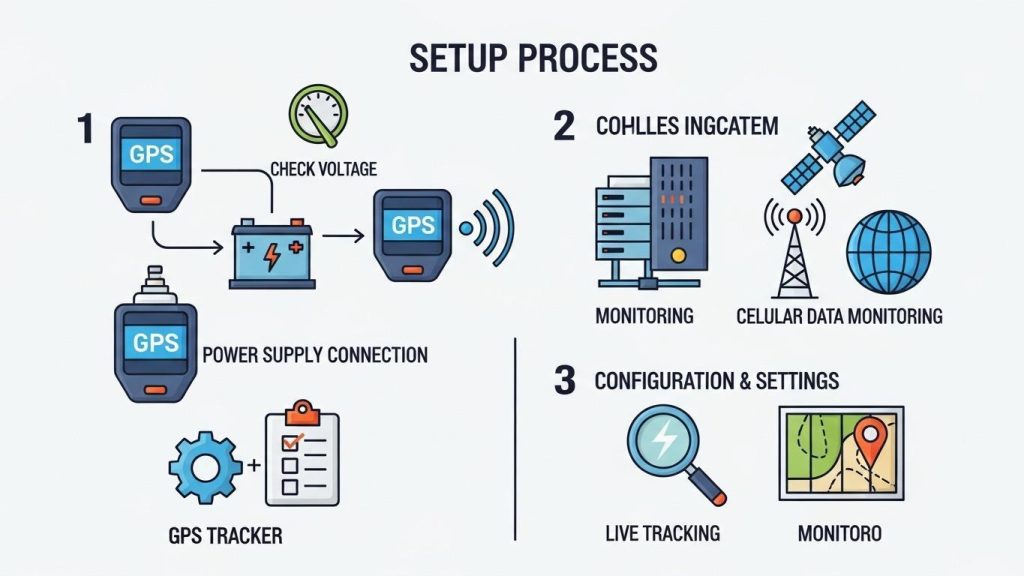
2. Установка SIM-карты и первого запуска
Начало работы вашего GPS-трекера.
2.1. Установка SIM-карты
- Откройте слот для SIM-карты на трекере (обычно он находится под крышкой или на боковой панели).
- Аккуратно вставьте подготовленную SIM-карту в слот, соблюдая правильную ориентацию (ключ на SIM-карте должен совпадать с выемкой в слоте).
- Закройте крышку слота, если она есть.
2.2. Подключение питания и первый запуск
- Для автономных трекеров: Включите трекер с помощью кнопки питания. Убедитесь, что индикаторы (светодиоды) на трекере загорелись, сигнализируя о поиске сети GSM и сигнала GPS.
- Для подключаемых трекеров: Подсоедините трекер к источнику питания (например, к бортовой сети автомобиля). Индикаторы также должны начать мигать.
2.3. Проверка индикаторов
Большинство трекеров имеют два основных индикатора:
- Индикатор GSM (мобильной сети): Должен гореть постоянно или медленно мигать, когда трекер успешно зарегистрировался в сети оператора. Если он быстро мигает, это может указывать на проблему с SIM-картой или покрытием.
- Индикатор GPS (спутниковой связи): Должен гореть постоянно или медленно мигать, когда трекер успешно «поймал» сигнал GPS и определил свои координаты. Для этого трекер должен находиться на открытом воздухе, без препятствий для сигнала.
3. Базовая настройка GPS-трекера: SMS-команды
Конфигурация устройства через мобильный телефон.
Большинство GPS-трекеров базовой и средней ценовой категории настраиваются с помощью SMS-команд. Эти команды отправляются с вашего телефона на номер SIM-карты, установленной в трекере.
3.1. Установка APN
APN (Access Point Name) – это точка доступа, через которую трекер подключается к интернету для передачи данных GPS. Параметры APN зависят от вашего мобильного оператора.
- Пример SMS-команды: `APN,internet,логин,пароль#` (замените `internet`, `логин`, `пароль` на данные вашего оператора).
- Примеры APN для российских операторов:
- МТС: `APN,internet.mts.ru,mts,mts#`
- МегаФон: `APN,internet,gdata,gdata#`
- Билайн: `APN,internet.beeline.ru,beeline,beeline#`
- Tele2: `APN,internet,` (без логина и пароля)
- После отправки команды трекер должен ответить подтверждением.
3.2. Установка IP-адреса и порта сервера мониторинга
Трекер должен знать, куда отправлять свои данные. Эти данные предоставляет провайдер услуг мониторинга.
- Пример SMS-команды: `SERVER,1,IP-адрес,порт,0#` (замените `IP-адрес` и `порт` на данные вашего сервера).
- Некоторые трекеры также поддерживают доменные имена: `SERVER,1,доменное_имя,порт,0#`.
3.3. Установка административного номера
Это номер телефона, с которого вы будете управлять трекером и получать уведомления.
- Пример SMS-команды: `ADMIN,пароль_трекера,ваш_номер_телефона#`
3.4. Установка частоты отправки данных (интервал мониторинга)
Определяет, как часто трекер будет передавать свои координаты на сервер. Чем чаще, тем точнее мониторинг передвижений, но и больше расход трафика и заряда батареи (для автономных).
- Пример SMS-команды: `UPLOAD,30S#` (отправка данных каждые 30 секунд). Или `UPLOAD,300#` (каждые 300 секунд, т.е. 5 минут).
3.5. Другие полезные SMS-команды (зависит от модели)
- Запрос текущих координат: `URL#` или `WHERE#` (трекер отправит SMS со ссылкой на карту).
- Включение/выключение спящего режима: `SLEEP,ON#`, `SLEEP,OFF#` (для экономии заряда автономной работы трекера).
- Настройка геозон: `GEOZONE,ON,A,широта,долгота,радиус#` и т.д.
- Настройка уведомлений о превышении скорости: `SPEED,лимит_скорости#`.
- Перезагрузка трекера: `RESET#`.
Всегда сверяйтесь с инструкцией к вашей конкретной модели трекера, так как команды могут отличаться!
4. Подключение к серверу мониторинга и мобильному приложению GPS
Визуализация данных и удобное управление.
4.1. Выбор платформы мониторинга
После настройки трекера необходимо подключить его к платформе мониторинга. Это может быть:
- Бесплатные облачные платформы: Некоторые производители трекеров предоставляют свои бесплатные платформы (например, Tracksolid, SinoTrackPro).
- Платные профессиональные платформы: Предлагают расширенный функционал, стабильность, поддержку различных типов трекеров (например, Wialon, Gurtam, GPS-Trace). Часто имеют абонентскую плату.
- Собственный сервер: Для продвинутых пользователей, которые хотят полный контроль над данными.
4.2. Регистрация и добавление трекера на платформу
- Зарегистрируйтесь на выбранной платформе мониторинга.
- Добавьте ваше устройство, указав его IMEI-номер (обычно находится на корпусе трекера или в инструкции) и тип трекера (если платформа поддерживает несколько протоколов).
- После добавления трекер начнет передавать данные на сервер, и вы сможете видеть его местоположение на карте.
4.3. Использование мобильного приложения GPS
Большинство платформ мониторинга имеют удобные мобильные приложения для смартфонов, которые позволяют:
- Контроль местоположения в реальном времени.
- Просмотр истории маршрутов.
- Настройка геозон и получение уведомлений о перемещениях.
- Управление функциями трекера (если поддерживается).
5. Оптимизация работы и устранение возможных проблем
Советы для стабильного и точного отслеживания транспорта.
5.1. Точность позиционирования и сигнал GPS
- Место установки трекера: Для лучшего приема сигнала GPS трекер должен находиться в месте, где ему не препятствуют металлические поверхности или другие электронные устройства. Идеальное место – под лобовым стеклом, на торпеде, или в районе задней полки. Автомобильный кузов сильно ослабляет сигнал GPS.
- Погодные условия: Сильный дождь, снегопад, гроза могут временно ухудшать качество сигнала GPS.
- Влияние помех: Некоторые электронные устройства в автомобиле (видеорегистраторы, радар-детекторы) могут создавать помехи для сигнала GPS.
5.2. Автономная работа трекера
- Для автономных моделей: Для продления времени работы от аккумулятора используйте спящий режим (sleep mode) или режим экономии энергии, когда трекер передает данные реже.
- Регулярно заряжайте аккумулятор.
5.3. Проблемы с передачей данных GPS (связь с сервером)
- Проверьте баланс на SIM-карте: Убедитесь, что есть деньги для трафика.
- Проверьте настройки APN: Они должны быть правильными для вашего оператора.
- Проверьте сигнал GSM: Если трекер находится в зоне плохого покрытия мобильной сети, он не сможет передавать данные.
- Проверьте IP-адрес и порт сервера: Они должны быть точно указаны.
- Перезагрузите трекер: Иногда помогает обычная перезагрузка устройства.
5.4. Уведомления о перемещениях
- Настройте геозоны: Это эффективный способ получать уведомления, когда объект покидает или входит в определенную область.
- Настройте уведомления о превышении скорости, начале движения и т.д. через веб-платформу или мобильное приложение.
Правильная настройка GPS-трекера – это ключ к эффективному контролю местоположения и мониторингу передвижений. От выбора подходящей SIM-карты для трекера и отключения PIN-кода до точной установки APN и IP-адреса сервера – каждый этап важен для обеспечения стабильной передачи данных GPS. Понимание принципов работы и умение использовать SMS-команды для конфигурации устройства помогут вам максимально раскрыть потенциал вашего трекера. Не забывайте о важности правильного места установки трекера для обеспечения оптимального сигнала GPS и точности позиционирования. Регулярный мониторинг через мобильное приложение GPS или веб-платформу позволит вам всегда быть в курсе перемещений объекта, получать своевременные уведомления о перемещениях и эффективно управлять устройством. Уделив должное внимание каждому аспекту настройки, вы получите надежный инструмент для отслеживания транспорта, который обеспечит вам спокойствие и контроль, будь то личное использование или профессиональное управление автопарком. Автономная работа трекера при этом будет максимально эффективной, а связь с сервером стабильной.





